初期設定では、「爆速開発 ひな-1」になっています。自分のサイト名に変更します。
キャッチフレーズも変えましょう。どこが変わるかわからないならば、「キャッチフレーズ」など変えてみてください。
設定画面の一番下にある 変更を保存を忘れないように。
トップページは、最初に最初に表示される画面です。ひな-1は、先頭にメインビジュアルを配置した形式にしています。
例えば 雇われないで自由に働くや 爆作開発 ひな-1 がトップページです。
この先頭の画面を自分用にカスタマイズします。この一番大きい画面はメインビジュアルで設定 します。
管理画面→「外観」→「カスタマイズ」→「トップページ」
まず、画像を変更します。「各スライドの設定」に現在設定されている画像が表示されているので、画像の下の「画像を変更」をクリックします。
「画像を選択」という画面がでます。画像の取り込みには次の方法があります。
・自分で持っているものをアップロードする
・メディアライブラリの画像から選択する
・Instant Imagesから取り込む
ここで、画像のサイズを変更することができます。PC用は16:9 スマホ用は1:1.91くらいを目処にします。
次に画像に重ねて表示する文字を変更します。
メインテキスト、サブテキスト 欄です
ボタンテキストは、ボタンのテキストを消すと表示しなくなります。
スライド[2] という欄があります。 ここに画像を入れると画像が複数になって、スライドします。
爆作開発 ひな-1 は複数の画像を設定しています。。
トップページのカスタマイズ方法は以下を参照してください。

ヘッダ、ロゴ、フッターなどを整備します。
具体的な方法を以下にまとめました。

記事内でアイキャッチを指定しなかった場合の画像を変更する。
「外観」→「カスタマイズ」→「サイト全体設定」→「NO IMAGE画像」から変更できます。
この表示自体がいらない場合、
「外観」→「カスタマイズ」→「投稿・固定ページ」→「アイキャッチ画像」
から「NO IMAGE画像」を非表示にできます。
ピックアップバナーは、メインビジュアルの下にあるメニューです。
「外観」→「メニュー」とすすみ、編集するメニューで「ビックアップバナー」をへ選択します。
固定ページを表示する場合、固定ページのアイキャッチがバナーになります。
カスタムリンクを表示する場合「説明」に画像のURLを入れます。「メディア」→「ライブラリ」に移動し、画像を選択、右下の「URLをクリップボードにコピー」をクリックしてURLを取得、ペーストします。
バナーの並べ方などは、「外観」→「カスタマイズ」→「トップページ」→「ピックアップバナー」で指定します。
管理画面から「固定ページ」を選び、「トップページ」を選択します。
帯になっているところをクリックすると、上、下の線を波型にしたり、ジグザクにしたりできます。
新規投稿や、カテゴリーごとに表示している部分があります。これを変更するには、表示している記事のあたりを選択して、右側のブロックを選び、投稿リストのpickupで指摘します。
表示を追加するには、投稿リストのブロックを追加します。追加したのち、どの一覧を表示するのか、 Pickjupで指定します。
やってみてください。
サイト構築が完了するまでは記事を残しておいたほうが完成図がイメージしやすいです。
サイト構築完了後、不要な記事を削除して新しい記事を作り始めましょう。


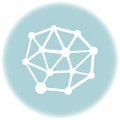
コメント